Muutke kleepuvate märkmete fondi suurust operatsioonisüsteemis Windows 10
Windows 10 sisseehitatud rakenduse Sticky Notes uus värskendus on maandunud kiirhelina jaoks. Värskendatud rakendusel on täiustatud kasutajaliides koos paari uue funktsiooniga. Seal on kena värvivalija ja fondisuuruse liugur.
Reklaam
Sticky Notes on universaalse Windowsi platvormi (UWP) rakendus, mis debüteeris Windows 10 aastapäeva värskenduses ja sisaldab mitmeid funktsioone, mida klassikalisel töölauarakendusel polnud. Windows 10 aastapäeva värskendusega lõpetas Microsoft klassikalise töölauarakenduse "Sticky Notes" pakkumise. Nüüd on selle koha hõivanud uus samanimeline rakendus. Uus rakendus võimaldab teil oma märkmetest luua Cortana meeldetuletusi. Saate sisestada telefoninumbri ja lasta sellel seda tuvastada ning tuvastada ka URL-e, mida saate Edge'is avada. Saate luua kontrollnimekirju ja kasutada neid koos Windows Inkiga.
Värskendatud Sticky Notes on nüüd saadaval kiire ringhäälingu siseringi kuuluvatele isikutele. Rakenduse uus versioon on 2.1.3.0.
Rakendusel on uus värvivalija. See kuvatakse märkme kohal, kui klõpsate punktidega menüünupul.

Lisaks värvivalijale on võimalik oma märkmete fondi suurust muuta. Siin on, kuidas seda kasutada.
Sticky Notesi fondi suuruse muutmiseks operatsioonisüsteemis Windows 10, tehke järgmist.
- Avage rakendus Sticky Notes.
- Klõpsake kolme punktiga nuppu.

- Klõpsake seadete nuppu.

- Fondi suuruse muutmiseks liigutage fondi suuruse liugurit. Selle vasakule liigutamine vähendab fondi suurust. Kirjasuuruse suurendamiseks liigutage liugurit paremale.
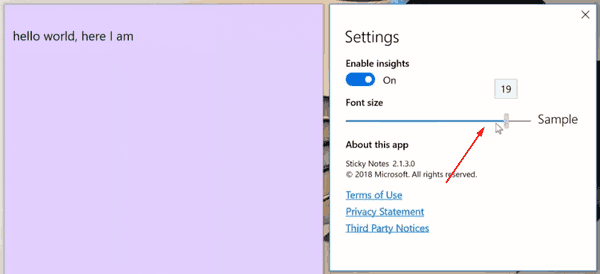
Sa oled valmis!
Rakenduse saate hankida selle poe lehelt:
Rakenduse Sticky Notes leht Microsoft Store'is
Näpunäide. Kui teile rakendus Sticky Notes Store ei meeldi, võite hankida vana hea klassikalise Sticky Notes rakenduse. See on leht selle hankimiseks:
Vanad klassikalised kleepuvad märkmed Windows 10 jaoks
Paljude kasutajate jaoks on klassikaline töölauarakendus eelistatavam valik. See töötab kiiremini, käivitub kiiremini ja sellel pole Cortana integratsiooni.
See on kõik.

